Den zu prüfenden auftrag wählen, Auftraghistorie prüfen – TA Triumph-Adler 2256 Benutzerhandbuch
Seite 162
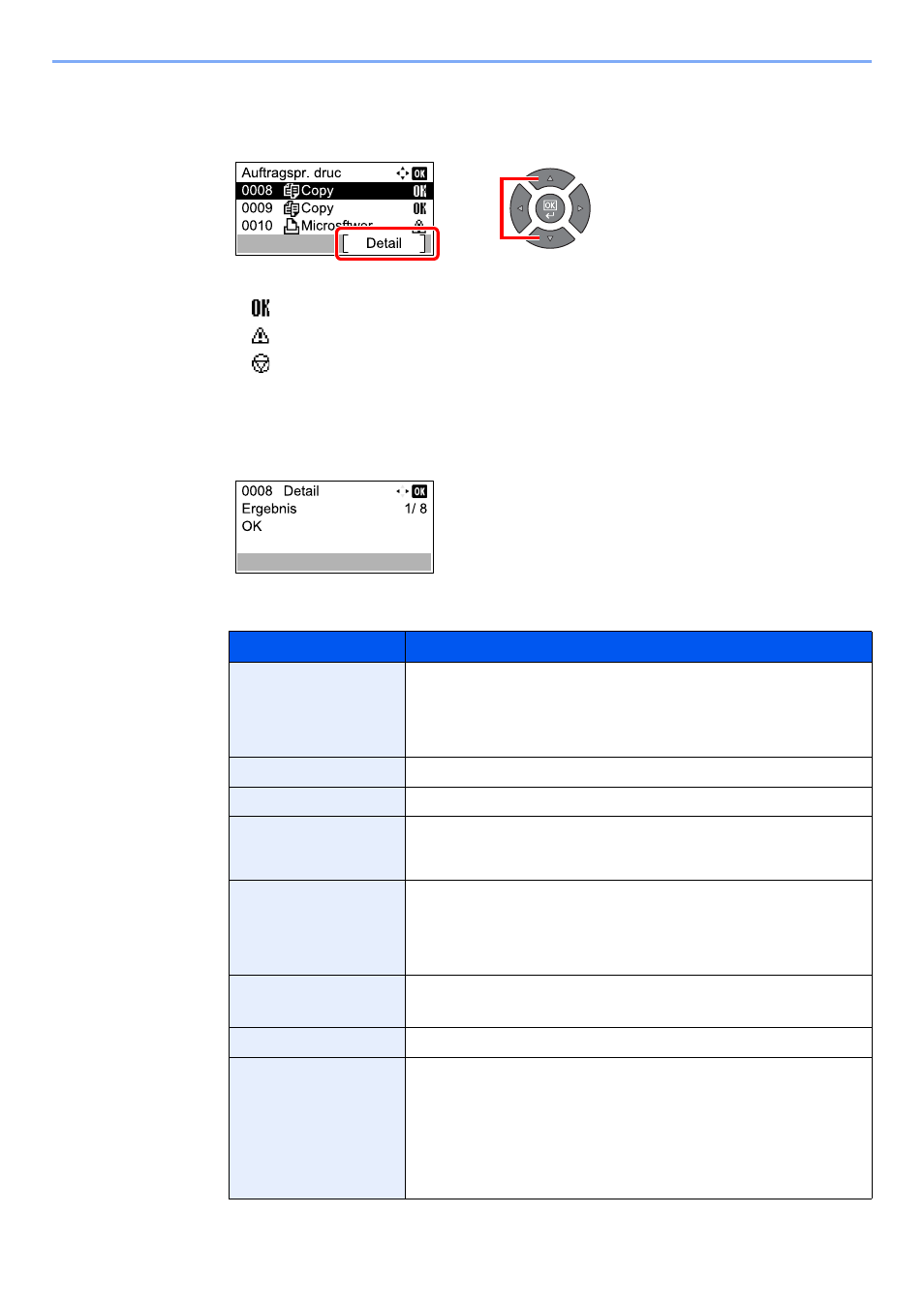
6-7
Auftragsstatus prüfen > Auftraghistorie anzeigen
2
Den zu prüfenden Auftrag wählen.
Drücken Sie [
▲
] oder [
▼
], um den Auftrag auszuwählen, den Sie prüfen möchten. Drücken
Sie [Detail].
Ein Symbol, das das Ergebnis anzeigt, erscheint ganz rechts neben jedem Auftrag.
•
: Der Auftrag ist fertig.
•
: Fehler aufgetreten.
•
: Der Auftrag wurde abgebrochen.
3
Auftraghistorie prüfen
Drücken Sie [
►
], um zur nächsten Anzeige zu gehen. Drücken Sie [
◄
], um zur vorherigen
Anzeige zurückzukehren.
Auftragsprotokoll Druck
Funktion
Beschreibung
Ergebnis
Ergebnis des Auftrags
[OK]:
Der Auftrag ist fertig.
[Fehler]:
Fehler aufgetreten.
[Abbruch]:
Der Auftrag wurde abgebrochen.
Mögliche Zeit
Zeit der Auftragsannahme
Endzeit
Zeit für Auftragsende
Auftragsname
Wenn unter Auftragsname der Name in Kurzform angezeigt wird, drücken
Sie [Detail], um sich den vollständigen Namen anzeigen zu lassen.
Drücken Sie [
OK
], um zur vorherigen Anzeige zurückzukehren.
Auftragstyp
[Kopieren]:
Kopierauftrag
[Drucker]:
Druckauftrag
[FAX]
*1
:
FAX-Empfang
[Bericht]:
Bericht/Liste
*1 Wird nur angezeigt, wenn das optionale FAX-Kit installiert ist.
Seite u. Kopie
•
Anzahl gedruckter Seiten
•
Anzahl gedruckter Kopien / Gesamtzahl zu druckender Kopien
Originalseiten
Anzahl der Originalseiten
Senderinfo.
Wird beim FAX-Empfang der Name des Senders mitgesendet, wird er angezeigt.
Wird nur die Nummer mitgesendet, wird auch nur die Nummer angezeigt.
Gibt es keine Informationen zum Absender oder wird kein FAX
empfangen, wird [----] angezeigt.
Wenn die Absenderinformation in Kurzform angezeigt wird, drücken Sie
[Detail], um sich die vollständige Information anzeigen zu lassen.
Drücken Sie [
OK
], um zur vorherigen Anzeige zurückzukehren.
1
2